Vieną dieną gali būti, kad naudojate kompiuterį ir įdiegę programinę įrangą arba atsigavę ir bandydami išvalyti sistemą nuo kenkėjiškų programų išpuolių, gali kilti keletas problemų, dėl kurių kompiuteris gali tinkamai neveikti. Viena iš dažniausiai pasitaikančių problemų, kurias gali palikti kenkėjiška programinė įranga ar netinkamas diegimas, yra ta, kad sistema negali paleisti jokių programų, o bandant paleisti tokią programą, tokią kaip žiniatinklio naršyklė ar „Word“ ir kt., Gaunate klaidą.
„Windows“ negali atidaryti šio failo:
Failas: [name.exe]

Tai atsitinka, kai jūsų sistema nebeatpažįsta, kad dukart spustelėdami vykdomąjį (.EXE) failą, ji turėtų paleisti programą, o ne atidaryti kitos programos, kaip, pavyzdžiui, tekstinis failas ar vaizdas. Sugadinta .EXE asociacija sustabdys bet kokių programų vykdymą, kol sistemai nebus liepta vykdyti failą, kai ją atidarysite. Kitas susijęs klaidų pranešimas, kurį galite gauti, yra:
Šis failas neturi su juo susijusios programos šiam veiksmui atlikti ...

Kadangi šios klaidos gali neleisti paleisti tokių įrankių kaip „Regedit“, „Task Manager“ ir net „Command Prompt“, nes jie visi yra vykdomieji .EXE failai, juos ištaisyti gana dažnai nėra taip paprasta, kaip gali pasirodyti. Kartais tai galėjo paveikti ir kitas asociacijas, todėl jums gali nepavykti importuoti į registrą kažko, pvz., .REG failo, kad jį ištaisytumėte. Akivaizdu, kad pirmasis ir svarbiausias failo plėtinys, kurį reikia ištaisyti, yra .EXE plėtinys. Kai tai sutvarkysite ir veiksite, galėsite paleisti registro rengyklę ir kitus įrankius, kad galėtumėte pradėti taisyti kitus sugadintus plėtinius. Čia yra keletas būdų, kaip išspręsti .EXE plėtinio problemą ir vėl tinkamai paleisti programas. Kelionė į komandų eilutę
Jei bandote bet kurį iš žemiau pateiktų taisymų, kuriems reikia naudoti komandinę eilutę, jums gali nepavykti jo pasiekti, nes, aišku, teks įvesti dialogo langą cmd.exe arba paleisti cmd.exe nuorodą iš Priedai Pradėti meniu. Vis dėlto yra paprastas triukas, norint išspręsti šią problemą nereikia nieko daryti, pavyzdžiui, pervadinti failus aplanke „Windows“. Vykdykite žemiau pateiktas instrukcijas.
1. Vienu metu paspauskite „Ctrl“ + „Shift“ + Esc, kad būtų atidaryta „Windows“ užduočių tvarkyklė.
2. „XP“ vartotojai gali pereiti prie 3 veiksmo. „Vista“, 7 ir 8 versijoms reikalingas papildomas žingsnis - paleisti padidintą komandų eilutę arba įvesdami komandas gausite pranešimą „Prieiga uždrausta“. Užduočių tvarkytuvėje spustelėkite skirtuką Procesai, tada apačioje spustelėkite mygtuką „Rodyti procesus iš visų vartotojų“. Jei neturite mygtuko, o tik pažymėjote langelį, jau turėtumėte turėti administratoriaus teises.
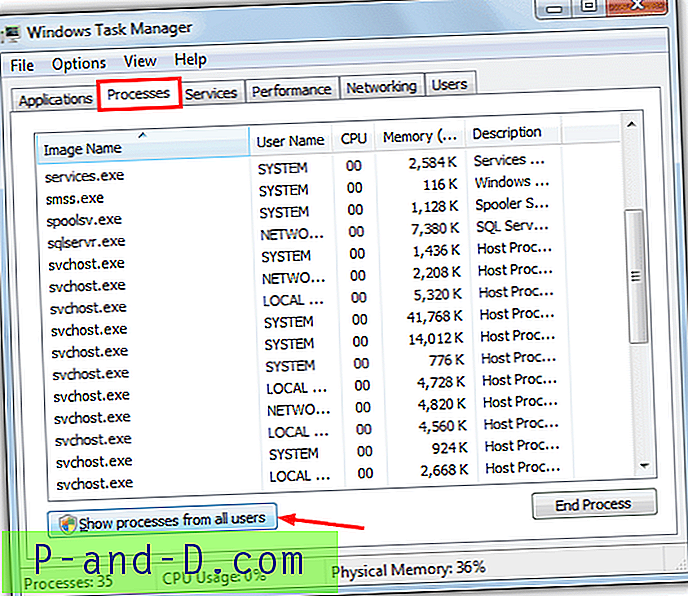
3. Spustelėkite meniu Failas ir perkelkite pelės žymeklį ties Nauja užduotis (Vykdyti ...), tačiau dar nespauskite to. Dabar paspauskite ir laikykite nuspaudę „Ctrl“ klavišą, o kairiuoju pelės mygtuku spustelėkite „New Task (Run…)“, kad būtų rodoma komandos eilutė.
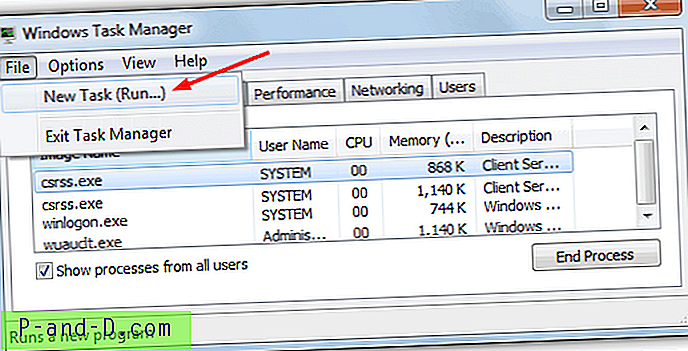
Patarimas: „Ctrl“ + „Shift + Esc“ naudojimo būdas norint pasiekti „Task Manager“ taip pat yra gana naudingas, kai sistemoje turite nesąžiningą antivirusinę programą, kuri paleidžiama kiekvieną kartą, kai bandote paleisti vykdomąjį failą. Vykdydami programą naudodami parinktį Nauja užduotis (Vykdyti…), galėsite paleisti vykdomąjį failą, net jei nesąžiningi asmenys suima failų vykdymą. Kadangi užduočių tvarkyklė taip pat yra naudojama, bet kokie įtartini ar žinomi procesai gali būti sunaikinti ir tada gali būti naudojamas vienas iš žemiau pateiktų failų, norint atkurti vykdomojo failo tipą, arba kenkėjiškų programų pašalinimo įrankis.
1. Pataisykite naudodami .REG failą
Jei EXE asociacija nėra labai smarkiai pažeista, galbūt galėsite ją ištaisyti, importuodami teisingas reikšmes į registrą. Tiesiog atsisiųskite žemiau esantį failą (įsitikinkite, kad dešiniuoju pelės mygtuku spustelėkite ir pasirinkite Įrašyti kaip), ir du kartus spustelėkite jį, kad importuotumėte į registrą.
Atsisiųskite „Vista“ ir 7 „EXE Fix.reg“
Atsisiųskite XP EXE Fix.reg
Jei negalite importuoti .REG failo, nes „Windows“ neranda registro rengyklės, pabandykite importuoti iš komandos eilutės naudodami aukščiau pateiktą metodą, kad atidarytumėte CMD langą. Įveskite šią komandą:
REG IMPORTAS [vilkite .reg failą į CMD langą].
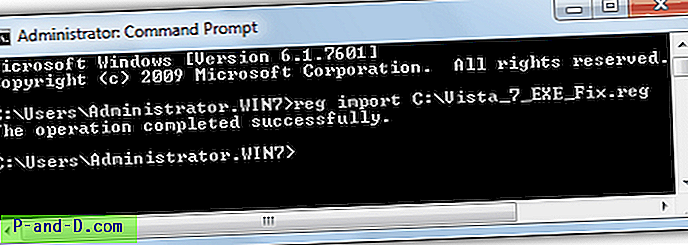
Dabar išbandykite .EXE failus, iš naujo paleisti nereikia, kad patikrintumėte, ar jis veikė, ar ne.
2. Remontas naudojant kitą vykdomąjį failą
Nors daugeliui žmonių tai atrodo intuityvu, vykdomieji failai vis tiek gali būti paleidžiami, net jei EXE asociacija ir failo tipas gali būti sugadinti. Taip yra todėl, kad yra ir kitų tipų vykdomųjų failų, tokių kaip .COM ir .SCR, kurie vis dar gali turėti veikiančių asociacijų, todėl failai su šiais plėtiniais vis tiek bus paleidžiami.
Žemiau esantys failai buvo sukurti iš ankstesniame sprendime esančių .REG failų, naudojant patogų, mažą įrankį, vadinamą „Reg2Exe“, apie kurį mes jau rašėme anksčiau, kad .REG failas paprasčiausiai virsta vykdytinu. Paleidus vieną iš šių failų nebus jokios sąveikos, tiesiog išbandykite vykdomąjį .EXE failą.
Atsisiųskite „Vista 7 EXE Fix.com“ Atsisiųskite „Vista 7 EXE Fix.scr“
Atsisiųskite XP EXE Fix.com | Atsisiųskite XP EXE Fix.scr
Arba žmonės, dirbantys „BleepingComputer“, sukūrė naudingumo įrankį „ FixExec“, kuris ištaisys .EXE, .BAT ir .COM failų asociacijas „Windows XP“ iki „Windows 8“. Tai taip pat panaikins kenksmingus procesus, aptinkamus tipinėse vietose, kur gali paleisti kenkėjiška programa. iš kurio galima bandyti vėl atstatyti asociacijas į numatytąsias.
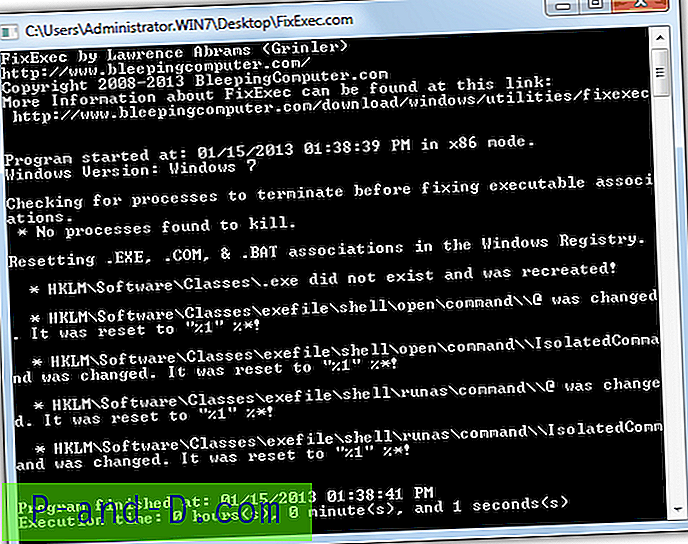
Paleiskite įrankį ir, jei jis aptinka klaidingų asociacijų, „FixExec“ jas pataisys už jus. Galimos atskiros 32 bitų ir 64 bitų versijos kartu su iš anksto pavadintomis .COM, .PIF ir .SCR versijomis.
Atsisiųskite „FixExec“
2 puslapyje yra dar keli sprendimai sugadintoms failų asociacijoms.
1 2Toliau › Peržiūrėti visus




